"Qual ferramenta deve ser usada para arquivos .AVI num PC Windows ou Mac? Não consigo mais abrir nenhum vídeo AVI no meu sistema!"
Quando me deparei com esta consulta postada sobre arquivos AVI, percebi que muitos usuários de Windows e Mac lutam para acessá-los em seus sistemas. Você já deve saber que o formato AVI (que significa Audio Video Interleave) é amplamente usado para codificar vídeos em diferentes taxas de quadros.
No entanto, se você está achando difícil abrir ou reparar arquivos AVI, veio ao lugar certo. Sem muita enrolação, vamos descobrir problemas relacionados a arquivos AVI e aprender como superá-los.

Parte 1: Sintomas comuns de corrupção de arquivos AVI
Antes de aprendermos a reparar arquivos AVI, vamos conhecer alguns dos principais sintomas que permitem detectar qualquer problema com seus vídeos.
-
Erro de reprodução : Se o seu arquivo AVI estiver corrompido, ele pode não ser reproduzido corretamente. Por exemplo, você pode obter um vídeo descolorido ou pixelizado.
-
Problemas de sincronização: Além disso, também pode haver um problema com a sincronização geral entre seus componentes de áudio e vídeo.
-
Erro de carga: Às vezes, o arquivo AVI pode não ser carregado em um reprodutor de mídia e exibir erros diferentes (como um cabeçalho ausente ou problemas de indexação).
-
Outros problemas : Além disso, o arquivo AVI pode estar oculto ou infectado por malware. Você também pode encontrar problemas relacionados à corrupção de cabeçalho ou artefato de compactação.
Parte 2: Como reparar arquivos AVI corrompidos no Windows/Mac?
Agora que você sabe como detectar qualquer problema com arquivos AVI, vamos aprender como corrigi-los aplicando duas soluções inteligentes.
Método 1: Use o Wondershare Repairitpara corrigir todos os problemas com seus arquivos AVI
Desenvolvido pela Wondershare, o Repairit é uma das melhores ferramentas para executar Reparo AVI em sistemas Windows ou Mac. O aplicativo pode corrigir arquivos AVI corrompidos devido a vários motivos, como infecção por malware, cabeçalho ausente, índice corrompido, problemas lógicos e assim por diante.
Você pode carregar vários arquivos AVI no Wondershare Repairit e corrigi-los de uma só vez por meio do processamento em lote. Além disso, você também pode obter uma prévia dos vídeos reparados na interface nativa do Repairit. Para aprender a reparar arquivos AVI usando o Repairit, basta seguir este exercício.
Passo 1: Carregar vídeos AVI corrompidos no Repairit
Você pode começar iniciando o Wondershare Repairit no seu sistema e visitando o recurso “Reparo de Vídeo”. Agora, você pode clicar no botão “Adicionar” para localizar e carregar arquivos AVI corrompidos nele.

Depois de carregar seus vídeos corrompidos no Repairit, você pode verificar seus detalhes e iniciar o processo de reparo.

Passo 2: Repare e visualize seus arquivos AVI
A princípio, o Wondershare Repairit realizaria um reparo rápido e informará quando o processamento for concluído.
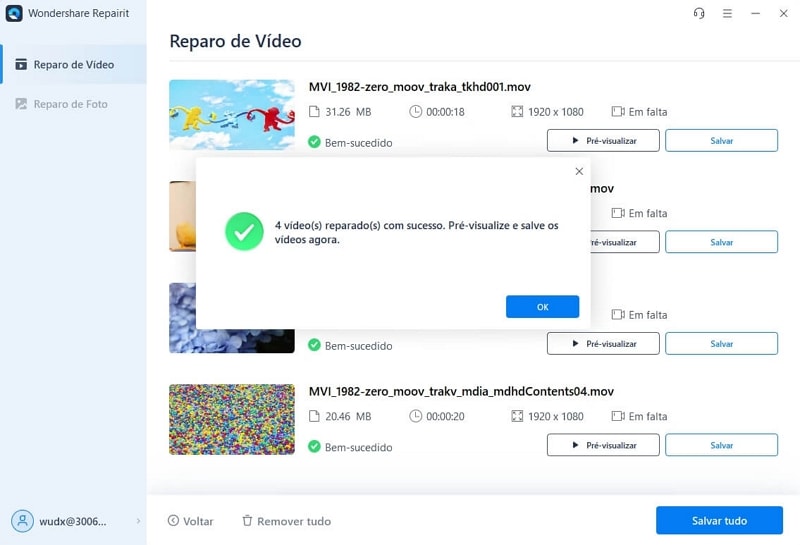
Agora você pode clicar na miniatura do vídeo ou no botão "Visualizar" adjacente a ele para verificar os resultados do processo de reparo rápido.

Caso haja um problema sério com seus arquivos AVI carregados, o aplicativo sugere que você execute um Reparo Avançado. É um processo de reparo mais sofisticado que levaria mais tempo, mas seus resultados também seriam superiores.

To perform an Advanced Repair, you need to load a sample video on Repairit first. Observe que o vídeo de amostra deve ser filmado no mesmo dispositivo e deve estar no formato AVI.

Depois de carregar um vídeo de amostra, você pode simplesmente esperar um pouco e deixar o Repairit corrigir seu vídeo corrompido. Assim que o processo de Reparo Avançado for concluído, o Repairit informará você.
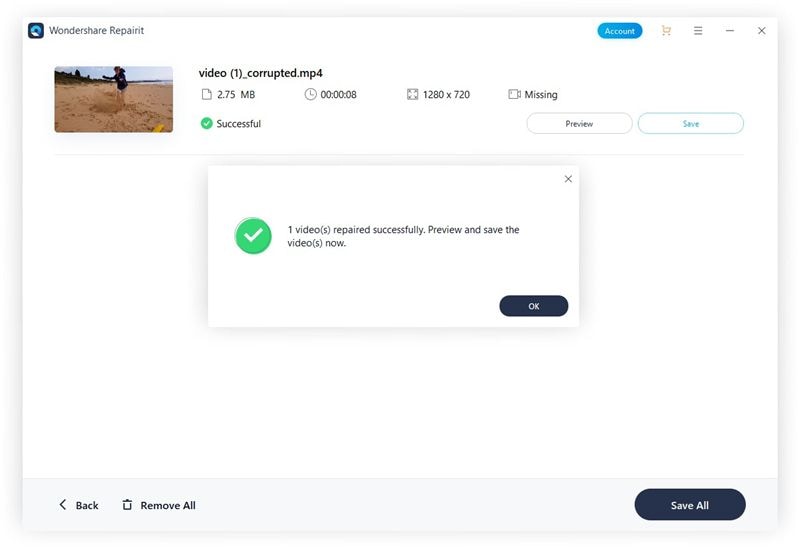
Passo 3: Exporte seu arquivo AVI reparado do Repairit
Por último, depois de verificar os resultados do recurso de visualização do Repairit, você pode exportar seus vídeos AVI. Você pode simplesmente clicar no botão "Salvar" ou "Salvar tudo" e selecionar um local de destino onde seus arquivos AVI reparados seriam exportados.
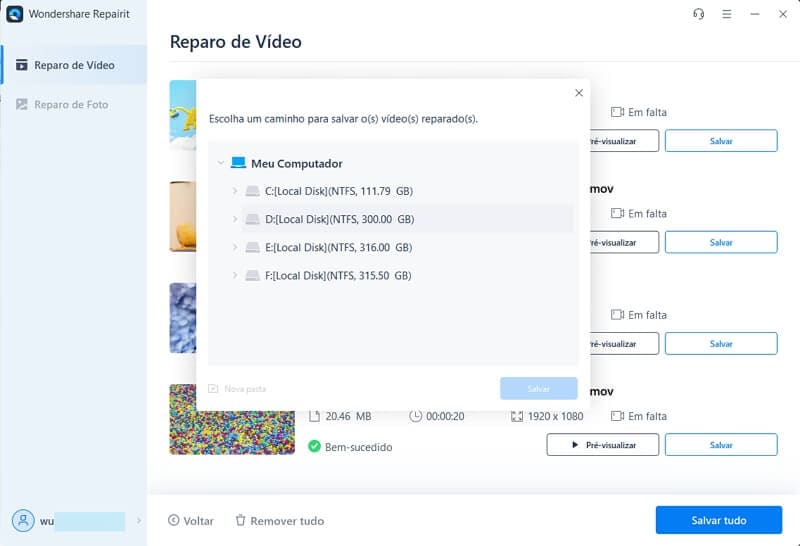
Não apenas para corrigir arquivos AVI, mas você também pode seguir o mesmo processo para reparar vídeos de vários outros formatos (como MOV, MP4, 3GP e mais) no Repairit.
Método 2: Corrija problemas com arquivos AVI com o VLC Media Player
Além disso, se você tiver pequenos problemas de reprodução com seus arquivos AVI, também poderá obter a assistência do VLC Media Player para corrigi-lo. Por exemplo, se houver um problema de codec ou compactação no vídeo AVI, o VLC poderá ajudá-lo a renderizá-lo atualmente.
Para aprender a reparar arquivos AVI, basta iniciar o VLC Media Player no seu sistema e ir ao Menu > Ferramentas > Preferências.
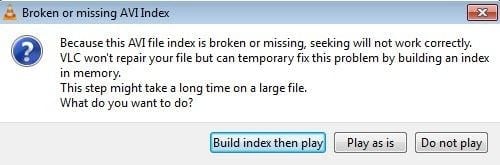
Como a nova janela dedicada para suas preferências seria lançada, você pode acessar a opção "Input/Codecs" na parte superior. Agora, você pode ir para a opção “Arquivo AVI danificado ou incompleto” e optar por sempre corrigi-lo.
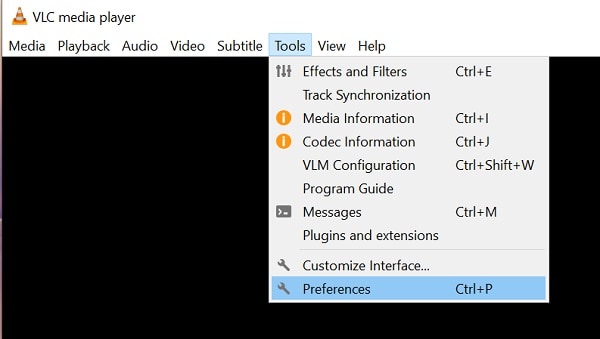
É isso! Agora você pode salvar as preferências alteradas no VLC Medi Player e carregar qualquer arquivo AVI corrompido nele. O aplicativo executará automaticamente um reparo de AVI e permitirá que você assista ao vídeo sem nenhum problema.
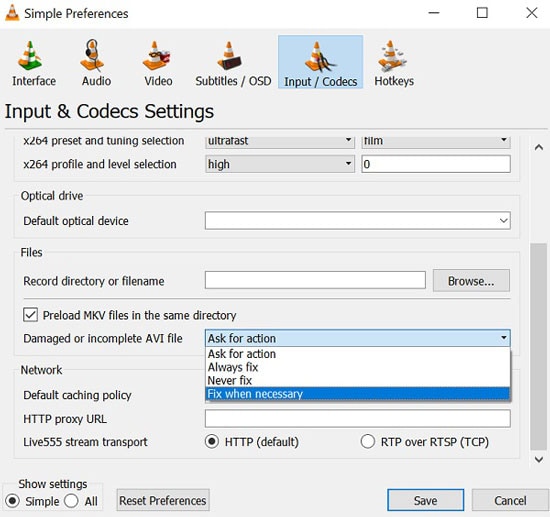
Notas,
Mais artigos relacionados a vídeos, clique nos links a seguir:
1. VLC não reproduz arquivos MP4 corretamente Obtenha soluções de reparo do VLC.
2. Maneiras mais fáceis de corrigir o VLC sem problemas de som.
3. Como corrigir a reprodução instável do VLC
Parte 3: Como abrir um vídeo AVI no seu PC com Windows?
Como você pode ver, é muito fácil reparar arquivos AVIcom o uso das ferramentas certas como Wondershare Repairit. Mesmo que o formato AVI tenha se tornado bastante popular, você pode achar difícil abrir seus arquivos no seu PC com Windows. Neste caso, você pode aprender qual ferramenta deve ser usada para arquivos .AVI no Windows aqui.
- Windows Media Player
O Windows Media Player é o media player padrão no Windows que vem pré-carregado com o sistema operacional. Como o formato AVI é desenvolvido pela Microsoft, seu media player padrão o suporta totalmente. Você pode simplesmente arrastar e soltar qualquer vídeo AVI no Windows Media Player ou também pode criar listas de reprodução de vários vídeos.
Prós
Disponível gratuitamente
Leve e fácil de usar
Contras
Recursos limitados
Sem suporte para converter arquivos AVI
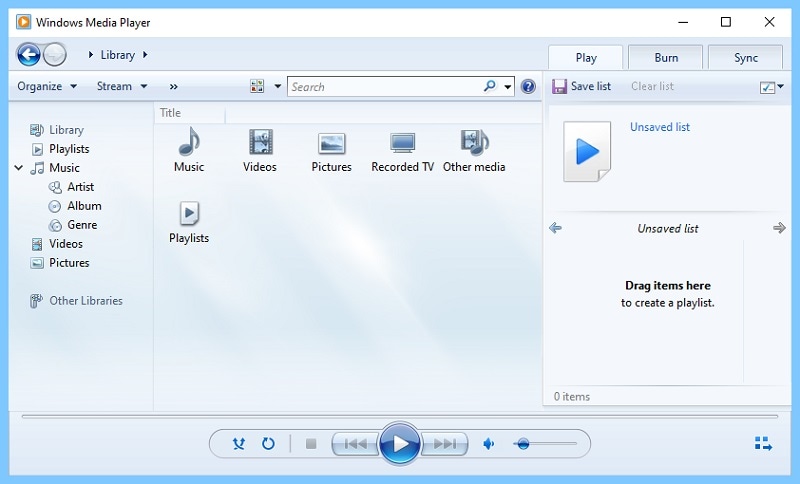
- SM Player
O SM Player é um media player disponível gratuitamente para Windows e Linux que suporta quase todos os principais tipos de arquivos. Portanto, você também pode ter sua ajuda para carregar e reproduzir qualquer vídeo AVI. O media player também suporta a reprodução no Chromecast, permite gerenciar várias listas de reprodução e ajustar os formatos de codec para qualquer vídeo também.
Prós
Disponível gratuitamente
Suporta todos os principais formatos de arquivo
Contras
Recursos limitados
Sua interface de usuário não é tão amigável

- Winamp Media Player
O Winamp é um dos reprodutores de mídia mais antigos que está ativo desde 1997. O media player multiplataforma é extremamente fácil de usar e permite carregar qualquer arquivo AVI por meio de ações simples de arrastar e soltar. Você pode criar instantaneamente listas de reprodução de vários vídeos e pode até alterar a aparência geral do seu reprodutor de mídia Winamp.
Prós
Fácil de usar
Disponível gratuitamente
Contras
Um pouco desatualizado
Sem opções de conversão de vídeo
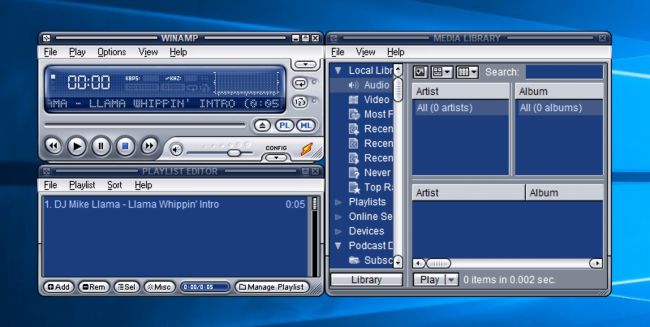
Parte 4: Como abrir arquivos AVI em um sistema Mac?
Assim como no Windows, você pode estar curioso para saber qual ferramenta deve ser usada para arquivos .AVIno Mac. Mesmo que o formato AVI seja desenvolvido pela Microsoft, você ainda pode reproduzir esses arquivos no seu Mac usando os seguintes aplicativos.
- Apple QuickTime Player
Se você é um usuário de Mac, já deve estar familiarizado com o QuickTime, que é o media player padrão no macOS. Como seria instalado automaticamente no seu Mac, você não precisa usar nenhuma outra ferramenta de terceiros. Basta abrir o QuickTime Player no seu Mac, carregar qualquer arquivo AVI e começar a assistir. Você também pode ajustar sua velocidade de reprodução ou usar a ferramenta para gravar a tela do seu Mac.
Prós
Disponível gratuitamente
Fácil de usar
Contras
Sem opções de conversão de vídeo
Não é possível reparar arquivos AVI automaticamente
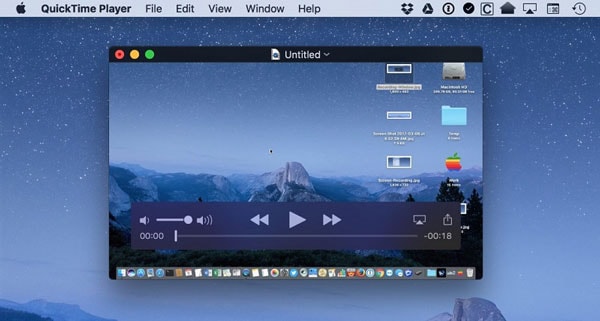
- VLC Media Player
O VLC Media Player é certamente um dos players de mídia disponíveis gratuitamente mais populares e confiáveis que podem ser usados em várias plataformas. Com ele, você pode assistir a arquivos AVI em seu sistema Mac, Windows ou Linux. O aplicativo permite que você crie e gerencie suas listas de reprodução facilmente. Você também pode ajustar o valor do codec para seus vídeos e até usar o VLC para reparar arquivos AVI automaticamente.
Prós
Livre para usar
Suporta todos os principais formatos de mídia e repara problemas leves com arquivos AVI
Contras
Sem personalização para sua interface
Pode ser difícil gerenciar sua biblioteca
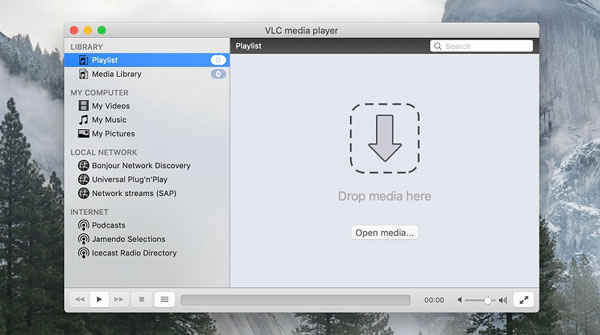
- Elmedia Media Player
Por fim, você pode contar com a ajuda do Elmedia Player by Eltima para reproduzir qualquer arquivo AVI no seu Mac. Além do AVI, o Elmedia Player suporta vários outros formatos de áudio e vídeo que você pode reproduzir instantaneamente. Também é compatível com todos os principais formatos de codec e fornece uma interface amigável para gerenciar suas bibliotecas de vídeo/música.
Prós
Ampla compatibilidade
Fácil de usar
Contras
Apenas sua versão básica é gratuita
A maioria dos recursos avançados são reservados para seus usuários pagos
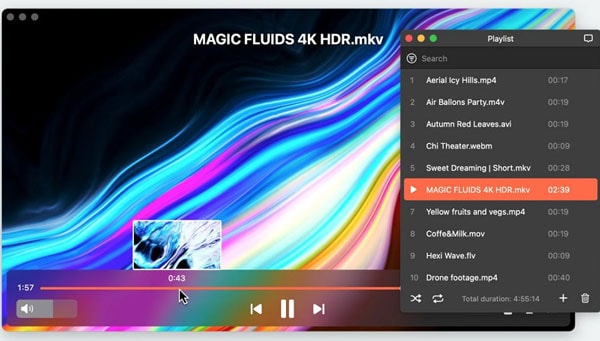
Conclusão
Isso é um embrulho, gente! Tenho certeza de que este guia o ajudaria a saber qual ferramenta deve ser usada para arquivos .AVI. Além de listar players de vídeo compatíveis com AVI para sistemas Windows e Mac, também incluí vários sintomas para diagnosticar problemas com seus arquivos AVI.
No entanto, se você quiser aprender a reparar arquivos AVI, basta usar o Wondershare Repairit. O aplicativo é amigável para iniciantes e pode corrigir todos os tipos de problemas com AVI e arquivos de vídeo de outros formatos também.


